
时间:2021-03-09 21:31:11 来源:www.win10xitong.com 作者:win10
由于操作失误,一些网友发现自己的win10系统出现了win10系统还原鼠标右键新建功能的问题,要是对于一些才接触win10系统的网友解决这个win10系统还原鼠标右键新建功能的情况就很困难,要是想自己学习学习解决win10系统还原鼠标右键新建功能的方法,也是可以的,我们在查阅很多资料后,确定这样的步骤可以解决:1、windows10系统电脑开机之后,按Win+R键打开运行,输入regedit,点击"确定"按钮进入注册表编辑器。2、在打开的注册表编辑器窗口中,按顺序展开就轻而易举的处理好了。为了让大家更好的解决win10系统还原鼠标右键新建功能问题,我们下面就带来了很详细的详尽处理方式。
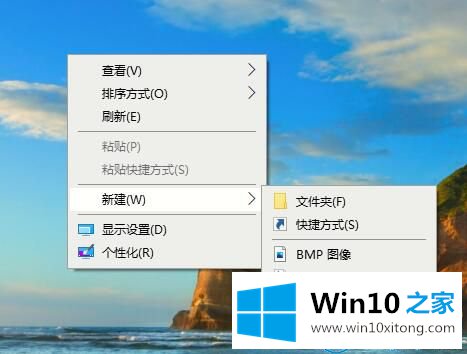
1.windows10系统计算机打开后,按Win R键开始运行,输入regedit,然后单击“确定”按钮进入注册表编辑器。
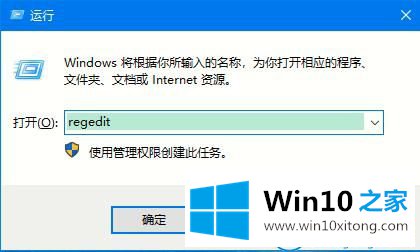
2.在打开的注册表编辑器窗口中,依次展开它
HKEY _ class _ root \ directory \ background \ shellex \ ContextMenuhandlers \ New。如果上下文菜单处理程序中没有新项目,请创建一个新项目。
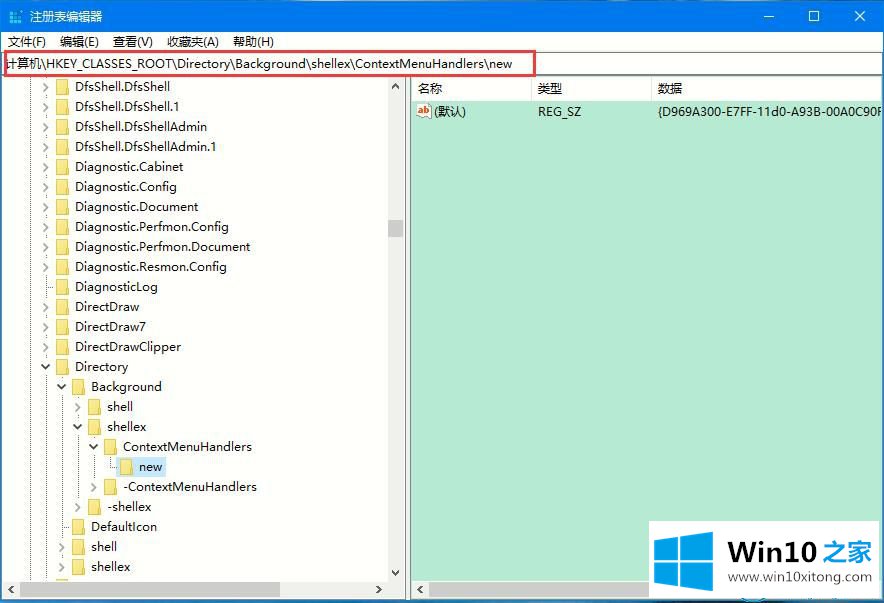
3.在展开新的“新建”后,双击打开右侧的“默认”,将数据值修改为{ d 969 a 300-e7ff-11d 0-a93 b-00 a 0 c 90 f 2719 },然后单击“确定”。
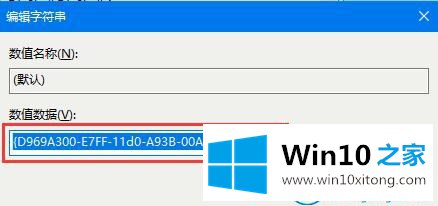
4.接下来,我们返回到指南系统的桌面,用鼠标右键单击桌面上的任何空白处,查看指南菜单中的新选项。
Win10系统就是这样用注册表编辑器恢复Win10 Home边肖带来的鼠标右键新功能的。很简单吗?如有问题,可按上述步骤修复。
如何设置win7系统的鼠标滑轮
win7系统如何解决鼠标点击无效的问题
win10系统如何更新鼠标驱动
这篇关于win10系统还原鼠标右键新建功能问题的教程到这里就告一段落了,大家伙都解决问题了吗?你学会了吗?如果还没有解决这个问题,欢迎留言给本站。